 Tekla Structures官方版是一款相当实用的建筑工程专用建模工具,Tekla
Structures官方版功能强劲,便捷好用,软件创建的模型进行准确、可靠和详细的信息需要为成功的建筑信息模型和施工。
Tekla Structures官方版是一款相当实用的建筑工程专用建模工具,Tekla
Structures官方版功能强劲,便捷好用,软件创建的模型进行准确、可靠和详细的信息需要为成功的建筑信息模型和施工。
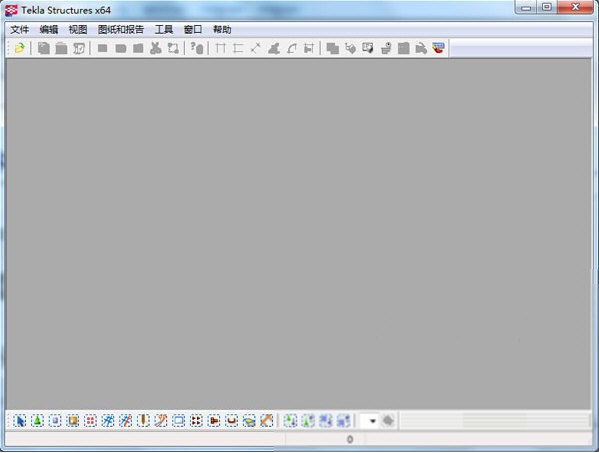
功能特点
1、参考模型处理
通过改进的参考模型处理,无论是参考模型的文件类型是 IFC、DGN、DWG 还是 SKP,都能让您更加轻松地与其他行业合作。 新的参考模型列表提供轻松有效的管理,包括根据您自己的偏好,对模型分组。
2、加入工业项目工作流程
从事工厂或近海施工项目的人员可以从互操作性改进上受益。 改进的 Intergraph Smart 3D 链接 提供更好的模型信息传输。 新的 AVEVA PDMS 双向链接 引入更高详情水平和更好的信息传输与变更管理。
3、更平滑的集成和导出
而且,通过自动导出模型和图纸下游,住宅和商业项目工作流程变得更加平滑。 别忘了,您还可以将 Tekla Structures 21 集成 Revit Architecture 和 Revit MEP 及 SketchUp Pro,以实现更好的合作。
4、增强 IFC 变更管理和控制
在施工项目中,变更是不可避免的。 所以,IFC 变更管理和控制已经改进,所以您可以检测、管理和适应变更。 而且当您导出 IFC 文件时,它们会保持自己的颜色。 当工程师变更模型时,细部设计人员可以看到哪些部分需要适应。
5、更简单、更有效的建模
现在画作业线、圆圈、点及放置定制部件都变得简单和直观: 通过直接修改,所见即所得。 而且,编辑定制部件的位置也非常简易和直接。
Organizer 是一种有效、可视和简易的工具,可让您在模型中使用准确、基于对象的材料数据,以进行工料估算。 自动化消除了单调的人工统计或后处理。
改进的预制混凝土楼板布局提供了一种创建和细部设计预制板的更加用户友好和有效的方式。 而且通过网内钢筋,钢筋建模更加简易、有效和可靠。
6、图纸: 更多控制和自动化
新的打印对话框让打印图纸更加轻松、快速和简单,因为所见即所得。
借助Tekla Structures官方版,您可以自动执行定制的公司特定尺寸,以匹配您的标准部件,例如螺栓和嵌入件。 尺寸标注的视图级别控制可以自动配合组件和元件,例如扶手和夹心墙。
现在图纸中的焊缝和焊缝标记支持定制,以符合您的要求。 此外,零件图中可以显示焊缝路径。
7、更好的混凝土浇筑
现在现浇混凝土的建模更加轻松,而修改浇筑中断点比以往更加直观。 也非常可靠,因为在浇筑中断点后,会自动继承混凝土浇筑信息,因此不会丢失重要信息。
常见问题
一 图纸的白色背景如何改成黑色?
工具-高级选项-点左侧图形视图然后在右侧找到第一个 XS_BLACK_DRAWING_BACKGROUND=TRUE,并重新启动软件。
二 Tekla Structure生成的图纸传到AutoCAD中后怎样将字体样式设为ACAD字体?
在安装盘比如D:TeklaStructures17.0environmentscommonfonts目录下有个文件dxf_fonts.cnv,是个文本文件,其中控制了TS的字体转到dwg以后相对应的字体
三 在模型中有一部分是利用旧厂房的柱子,如何让此旧柱在图形中能够示意,但不能出现在构件的材料表中,也不分配给它任何构件编号.
可以先用过滤 命令,把不要的杆件过滤出去。这时候材料表里就没有它们了。然后用相邻部件在把它们显示出来,同时控制相邻部件标记,不要让编号出现。就好了。
四 Tekla Structures跟哪些软件有接口?
STAAD通过文件——输入(输出)——FEM,直接读取(写出)STD文件
SAP2000 通过文件——输入(输出)——CAD,读取(写出)SDNF格式文件
PDS、PDMS钢构通过文件——输入(输出)——CAD,读取(写出)SDNF格式文件
PDS管道、设备通过参考模型,读取(写出)dgn格式
ETABS通过文件——输入(输出)——CIMSTEEL,读取(写出)CIS2格式文件
PKPM可以保存到ETABS文件,通过ETABS也可以输入到TS
ArchiCAD通过参考模型的XML格式
AutoCAD通过dwg、dxf格式输入、输出
GT Strudl通过CIS2格式
Microsation通过参考模型的dgn格式
SDS2通过CIS2格式输入(输出)
StruCAD通过SDNF格式输入
五 Tekla Structures支持什么版本的AutoCAD文件输入?
10.0以后版本的TS最高支持AutoCAD2000版本的文件输入,更高版本的AutoCAD(例如2004)必须保存到2000版本的格式以后才能输入。
六 怎么输出圆管相贯后的制造信息?
如果制造部门有专门切圆管相贯线的马鞍形切割机,我们可以使用系统节点第8页中的 管状NC数据S(22)来输出信息,我们会在结果文件中得到下料长度、夹角、扭转角等等马鞍形切割机需要的数据,输入机床就可以进行切割,不再需要出图纸。如果没有马鞍形切割机,那么我们需要创建相贯线的展开图(可以通过生成零件图,读取wrap_tp设置来得到),然后由制造部门用普通切板的机器来进行切割。
七 Tekla Structures的项目管理模块是做什么的?
Tekla Structures 工程管理软件在建筑工程里管理着结构的信息。本软件可以让你全程跟踪工程的状态,并且可以回顾项目的变更情况。你可以管理包含所有项目的几何、结构和/或工程管理信息的完整的3维模型。在模型环境下我们可以输入各根杆件出图、制造、发运、吊装日期,这些信息可以通过4D工具形象地在软件中得以体现。这样就可以很直观地看到工程的进度,或是生成基于项目状态或是不同工种的清单,还可以在其中进行对比。
八 Tekla Structures的混凝土深化模块是做什么的?
Tekla Structures混凝土深化模块是用于混凝土产业的3D参数化建模软件。它们可以用来创建任何形式的混凝土结构。Tekla Structures-预制混凝土详细设计体系中含有对结构的建模以及其输出,这些输出包括所有总布置(GA)图纸、施工图纸、报告、CNC、MIS以及其他形式的输出。
九 Tekla Structures的套料模块是做什么的?
该模块可以将我们在TS模型中的板材以最节约原料的方式安排到工厂仓库中的原料板中。我们在模型中创建所有必须的零件板后,该模块会自动根据板厚的不同进行归并,并以最合理的方式在大板上进行排布,最后的输出结果是1:1的DXF格式文件。
十 警告:螺栓没找到
当你想使用螺栓选项 "垫板中有螺纹= 否", 必须确保在螺栓数据库中有足够的长度值, 否则你会得到警告信息 :" 螺栓没找到"
更新日志
1、轻松创建弯曲形状:放样板中的改进在Tekla Structures中,进一步增强了放样板的创建。现在,您可以使用折线辅助对象对更复杂的弯曲形状进行建模。以前,在Tekla Structures中,您只能使用辅助线,圆弧或圆创建放样零件。每次,您现在可以在零件图中展开放样板。
2、在几何形状编辑和项目方面的改进Tekla Structures使用新的方式来启动几何形状编辑,可添加和显示项目尖端,以及使用模型中的现有零件创建项目和形状。在激活了直接修改时,只需选择具有实心形状的项目,然后选择功能区的右端就会显示几何编辑选项卡。以前,您需要使用快速启动。
3、编号捕捉的更改以及其他建模功能改进在Tekla Structures中,许多建模功能得到了改进,例如带直接修改的编号捕捉以及实体错误报告。
4、模型和模型对象外观的微小变化零件边缘线在透明模型视图中显示为虚线模型对象具有较粗的边缘线更改了XS_USE_ANTI_ALIASING_IN_DX的默认值捕捉符号的外观有细微变化。
5、钢筋分层和钢筋组的其他改进Tekla Structures具有许多与钢筋组有关的新功能和改进。例如,钢筋集创建命令和钢筋分层得到了改进。创建钢筋集的命令的更改定义和调整钢筋层的改进报告栏图层信息定义混凝土保护层的新设置创建和修改腿部面部的更改改进的二级指南。
6、钢筋目录的新用户界面Tekla Structures为钢筋目录引入了新的用户界面,该界面。钢筋目录包含钢筋和钢绞线的定义。以前,管理钢筋定义的唯一方法是使用文本编辑器编辑rebar_database.inp文件。要在Tekla Structures中访问和修改钢筋目录:在文件菜单上,单击目录 > 钢筋目录以打开钢筋目录对话框。根据需要自定义钢筋目录。例如,您可以导入钢筋定义,从头开始创建新定义,或在这些定义中添加标签。您也可以用星号标记重要的定义,否则可以组织钢筋目录视图。单击“ 保存”将更改保存到钢筋目录。要在模型中使用新添加或修改的钢筋定义,请重新打开模型。在Tekla Structures中,“ 选择钢筋”对话框也已更新。当您在钢筋对象单击“ 尺寸”框旁边的…按钮时,将打开新对话框,或在组件对话框中选择钢筋定义。钢筋目录中不包括钢筋网。它们在自己的目录文件目录文件,mesh_database.inp。
7、显示和修改模型中的工程图视图可以显示在任何打开模型视图所选附图的图纸视图以获得更清楚的了解究竟在何处一个绘制视图位于3D模型,视图方向以及该视图的3D范围中。
8、改进的布局编辑器-轻松自定义工程图布局Tekla Structures引入了新的和改进的工程图布局编辑器。现在,您可以在单独的布局编辑模式下轻松自定义工程图布局,该模式可实时显示您所做的所有更改。

 天正电气 官方版 v2014
天正电气 官方版 v2014
 草图大师SketchUp v20.0.373
草图大师SketchUp v20.0.373
 恒智天成建筑工程资料管理软件 V9.3.6
恒智天成建筑工程资料管理软件 V9.3.6
 小新实用五金手册 官方版
小新实用五金手册 官方版
 天正建筑 v9.0
天正建筑 v9.0
 广联达G+工作台 官方版 v5.2.56.5520
广联达G+工作台 官方版 v5.2.56.5520






















